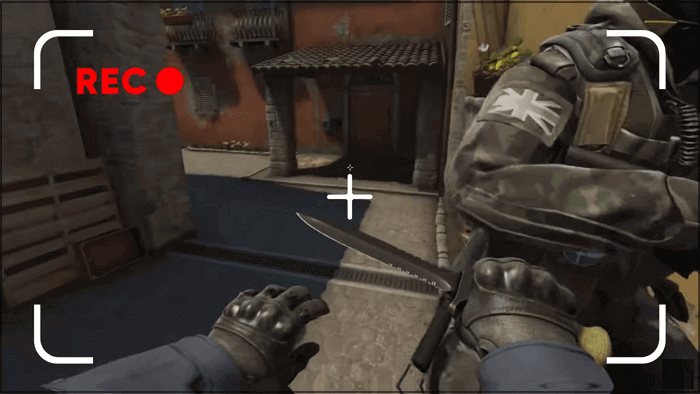- حول
- اكتشف EaseUS
- التقييمات والجوائز
- اتفاقية الترخيص
- سياسة الخصوصية
- خصم طلابي
Page Table of Contents
إذا كنت تريد تشغيل الأفلام والاستمتاع بها على جهاز الكمبيوتر الذي يعمل بنظام التشغيل Windows 7، فقد تفكر أولاً في Windows Media Player، وهو مشغل الفيديو الافتراضي. ومع ذلك، فإن هذا البرنامج المجاني يدعم فقط عددًا قليلًا من التنسيقات والوظائف؛ إلى جانب ذلك، فإنه يتوقف دائمًا عن العمل ويتوقف عن فتح ملفات الوسائط، وما إلى ذلك، عند استخدامه. وبالتالي، من الضروري أن تتعلم وتحصل على مشغل فيديو Windows 7 رائع لمشاهدة مقاطع الفيديو بسلاسة مع سرعات تشغيل مختلفة على جهاز كمبيوتر يعمل بنظام Windows 7. سنناقش هنا بعض مشغلات الفيديو الرائعة لنظام التشغيل Windows 7 بالتفصيل حتى تتمكن من اختيار المشغل الذي تريده. فقط استمر في القراءة!
تنزيل مشغل الفيديو مجانًا لنظام التشغيل Windows 7 32 بت/64 بت:
- أعلى 1.EaseUS RecExperts
- أعلى 2. مشغل الوسائط VLC
- أعلى 3. مشغل جوم
- أعلى 4. برنامج KMPlayer
- أعلى 5. ريال بلاير
- أعلى 6. قرد الوسائط
- أعلى 7. ميرو
- أعلى 8. ميديا بلاير كلاسيك
أعلى 1.EaseUS RecExperts
يعلم الجميع أن EaseUS RecExperts هو مسجل شاشة ممتاز لأنظمة التشغيل Windows 10 و8 و7، مما يجعل جميع المهام المتعلقة بتسجيل الشاشة سهلة تقريبًا. لكن في الواقع، يمكنها أن تفعل أكثر بكثير من مجرد تسجيل الشاشات. يمكّنك هذا البرنامج من فتح وتشغيل مجموعة كبيرة من ملفات الفيديو والصوت بتنسيقات مختلفة، حيث يوجد مشغل وسائط مدمج.
يدعم تنسيقات الوسائط المختلفة، بما في ذلك على سبيل المثال لا الحصر، MP4 وMOV وMKV وAVI وMP3 وما إلى ذلك، ويتيح لك مشغل الفيديو هذا لنظام التشغيل Windows 7 فتح ملفات الوسائط هذه بنقرة واحدة بسيطة. أثناء استخدامه، يمكنك أيضًا تسريع تشغيل الفيديو أو جعله أبطأ وفقًا لاحتياجاتك. والأهم من ذلك، أنه يدعم تشغيل مقاطع فيديو عالية الدقة بدقة HD أو حتى 4K بدون تقطع بتنسيق خام وبدون أي ضغط!
EaseUS RecExperts
- دعم استيراد مجموعة واسعة من الملفات بتنسيقات مختلفة
- نقرة واحدة لاستيراد مجلد كامل أو تنسيقات ملفات فيديو متعددة
- تمكنك من ضبط سرعة التشغيل كما تريد
- يتيح لك قص مقاطع الفيديو أو استخراج الصوت من مقاطع الفيديو في لمح البصر
أعلى 2. مشغل الوسائط VLC
VLC Media Player هو برنامج مفتوح المصدر ومتعدد الوظائف لأنظمة التشغيل Windows وmacOS وLinux. سواء كنت ترغب في مشاهدة مقاطع الفيديو، أو تسجيل الشاشات، أو تحويل تنسيقات الملفات، يمكنك دائمًا الاعتماد على هذا البرنامج المجاني. لكننا هنا نتحدث بشكل أساسي عنه كمشغل فيديو لنظام التشغيل Windows 7.
بفضل توافقه مع غالبية تنسيقات الفيديو، بما في ذلك MKV وWebM وWMV والمزيد، يُستخدم مشغل الفيديو هذا لنظام التشغيل Windows 7 على نطاق واسع لتشغيل مقاطع الفيديو في جميع أنحاء العالم. باستخدام مشغل الفيديو هذا الذي يساعد في التحكم في السرعة ، يمكنك تشغيل ملفات الوسائط المتعددة وأقراص DVD وأقراص VCD وبروتوكولات البث المختلفة وضبط سرعات التشغيل وتغيير أو إنشاء غلاف لتلبية احتياجاتك.

يسلط الضوء:
- دعم تشغيل معظم برامج ترميز الفيديو دون تنزيل أي حزمة برامج ترميز إضافية
- مجاني تمامًا وخالي من الإعلانات
- تتوفر ميزات مزامنة الترجمة
- سجل البث المباشر على اليوتيوب
- يسمح لك بمشاهدة الوسائط مباشرة من عنوان URL للدفق
أعلى 3. مشغل جوم
GOM Player هو مشغل وسائط احترافي آخر لأجهزة الكمبيوتر التي تعمل بنظام Windows 10 و7. يدعم هذا البرنامج تنسيقات ملفات مختلفة، بما في ذلك على سبيل المثال لا الحصر، AVI وMP4 وMKV وFLV وما إلى ذلك، ويساعدك على مشاهدة جميع مقاطع الفيديو المفضلة لديك والاستمتاع بها بنقرات بسيطة. بالإضافة إلى الوظائف الأساسية، فإنه يوفر العديد من الميزات المتقدمة. على سبيل المثال، فهو يمكّنك من تشغيل مقاطع فيديو بنطاق 360 درجة بحوزتك والاستمتاع بمستوى عالٍ من الانغماس في وضع 360 درجة.
لنفترض أنه لا توجد ترجمات عند مشاهدة الأفلام باستخدام GOM Player. في هذه الحالة، يمكنك أيضًا استخدام مكتبة الترجمة، والتي ستقوم بالبحث عن الترجمات ومزامنتها للفيلم الذي يتم تشغيله تلقائيًا.
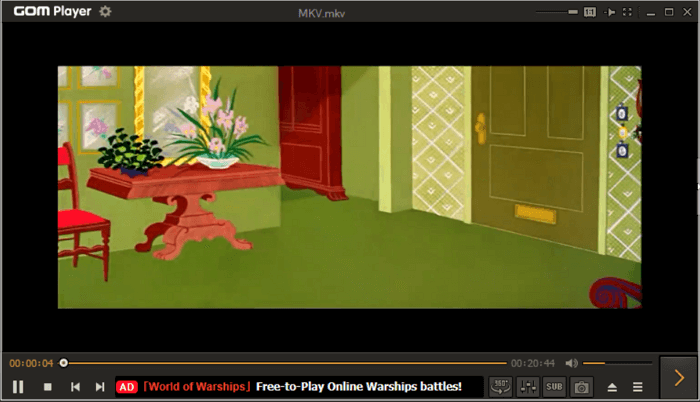
يسلط الضوء:
- يأتي مع واجهة مستخدم ودية
- دعم جميع برامج ترميز الفيديو تقريبًا
- السماح بتشغيل الملفات التالفة أو الملف الذي يتم تنزيله
- تتيح لك الاستمتاع بأفلام 4K UHD عالية الدقة دون تخزين مؤقت
أعلى 4. برنامج KMPlayer
يعد KMPlayer أحد أشهر مشغلات الفيديو لنظام التشغيل Windows 7 في جميع أنحاء العالم. يدعم مشغل الفيديو هذا مجموعة واسعة من برامج ترميز الفيديو والخدمات عالية الدقة مثل 4K وUHD والمزيد، مما يجعل من السهل والسريع تشغيل الأفلام والموسيقى والدراما ومحتويات الفيديو أو الصوت الأخرى. أثناء مشاهدة مقاطع الفيديو، يمكنك التقاط لقطات الشاشة التي تهمك وحفظها كملفات JPG لاستخدامها لاحقًا، إذا لزم الأمر. وبصرف النظر عن تشغيل مقاطع الفيديو، يمكنك أيضًا ضبط الفيديو والصوت باستخدام بعض الميزات المفيدة، بما في ذلك تقليل الضوضاء ووضع السرعة الفائقة وغيرها.
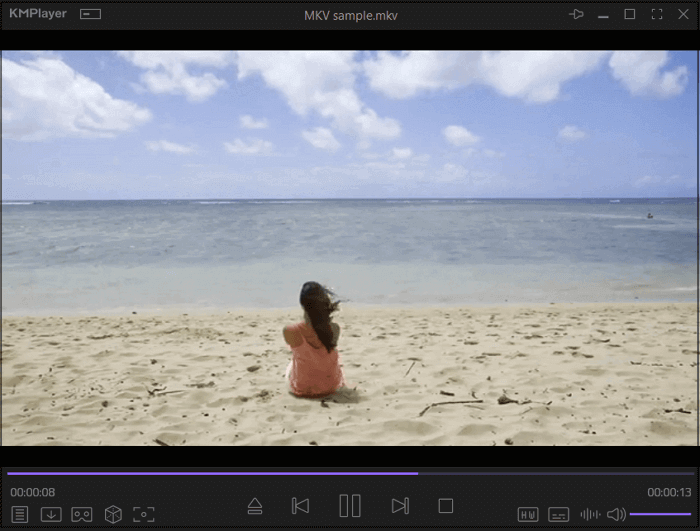
يسلط الضوء:
- متوافق مع أنظمة التشغيل Windows، وmacOS، وAndroid، وiOS
- لديه واجهة مستخدم بسيطة وبديهية
- قم بتشغيل مقاطع الفيديو ثلاثية الأبعاد و4K وحتى 8K بشكل واضح
- السماح بإضافة وتحرير الترجمات في SMI وASS وSRT وSUB وTXT والمزيد
أعلى 5. ريال بلاير
إذا كنت تبحث عن مشغل فيديو يعمل بنظام التشغيل Windows 7 والذي يتيح لك مشاهدة مقاطع الفيديو من YouTube أو Vimeo أو مواقع أخرى، فاطلع على RealPlayer.
يتيح لك مشغل الفيديو هذا لنظام التشغيل Windows 7 إمكانية ضبط مظهر العرض المفضل لديك بحرية وضبط دقة الفيديو أو سرعته لتحسين تجربتك. علاوة على ذلك، فهو يتيح لك حفظ وتنزيل مقاطع الفيديو المفضلة لديك من Facebook وYouTube وTwitch على الفور أثناء التنقل. إذا لزم الأمر، يمكنك إرسال الفيديو وبثه من الكمبيوتر إلى التلفزيون والاستمتاع بالأفلام على أريكتك مع الصور والصوت الكبيرين.
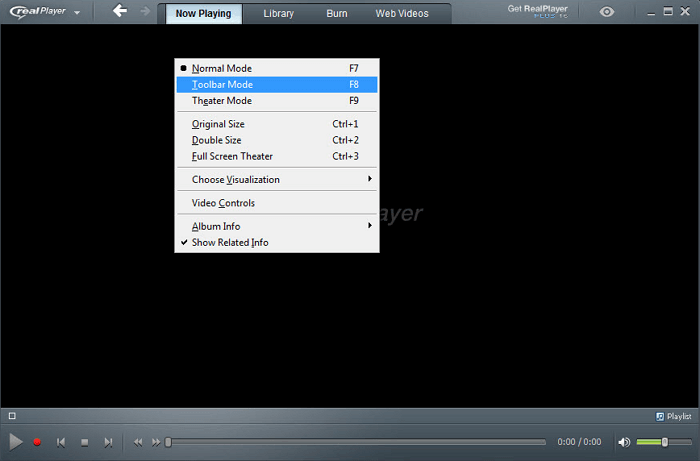
يسلط الضوء:
- يعمل بشكل مثالي على أجهزة الكمبيوتر الشخصية وAndroid وiOS
- قم بتنزيل مقاطع الفيديو مباشرة من YouTube أو Facebook أو مواقع أخرى بنقرة واحدة
- ابحث عن التكرارات وأزلها وأنشئ قوائم تشغيل لصوت الفيديو تلقائيًا
أعلى 6. قرد الوسائط
باعتباره مشغل فيديو كلاسيكي لنظام التشغيل Windows 7، يساعدك Media Monkey على تشغيل جميع أنواع مقاطع الفيديو وإدارتها ومشاركتها عبر أجهزتك. يمكنك استخدامه لإنشاء مجموعات لموسيقى الروك أو البودكاست أو الأفلام، وتحديد المسارات، والبحث عن البيانات الوصفية المفقودة، والعثور بسرعة على المسارات المكررة وإزالتها لتنظيف مجموعتك.
علاوة على ذلك، فهو يوفر ميزات الإرسال، والتي ستقوم ببث الفيديو إلى أجهزة Google Cast أو DLNA وتتيح لك الاستمتاع بمقاطع الفيديو على الأجهزة الأخرى دون أي متاعب.
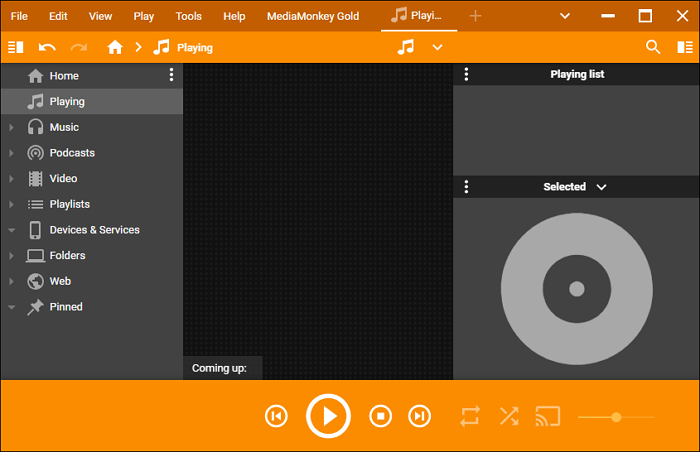
يسلط الضوء:
- اسمح لك باستخدام الوظائف الإضافية المخصصة والجلود ومكونات Winamp الإضافية لإضافة وظائف جديدة
- قم بتسجيل الأقراص المضغوطة في مكتبتك وقم بتحويل تنسيقات الصوت/الفيديو
- مزامنة مقاطع الفيديو الخاصة بك أو تخزينها أو نسخها احتياطيًا إلى الخدمات السحابية
أعلى 7. ميرو
Miro هو مشغل فيديو مجاني ومفتوح المصدر لمستخدمي Windows. يمكن لهذا البرنامج المجاني تشغيل أي تنسيق فيديو أو موسيقى، وتنزيله من YouTube، والبودكاست، وAmazon، ومزامنة جميع الملفات مع هاتفك وجهازك اللوحي. يعمل هذا البرنامج مع مكتبة الموسيقى الحالية لديك. على سبيل المثال، يتيح لك التبديل من iTunes إلى Miro دون أي نسخ.
علاوة على ذلك، تعمل البرامج المجانية أيضًا في تحويل الفيديو. يمكنه تحويل أي فيديو تقريبًا إلى MP4 أو H264، مع إعدادات مسبقة لأي جهاز تقريبًا (مثل iPhone وAndroid وما إلى ذلك).
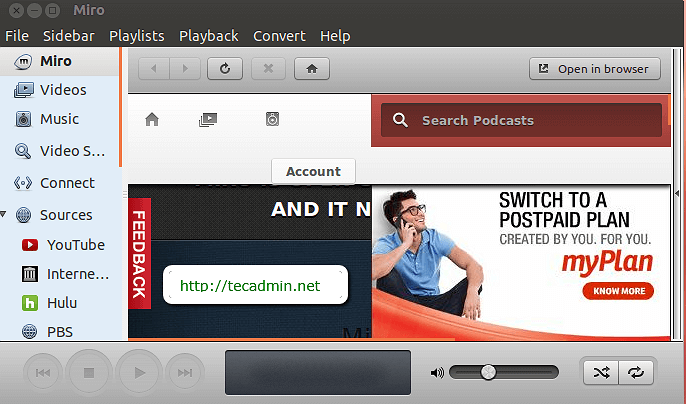
يسلط الضوء:
- يتوفر متجر Amazon MP3 في هذه البرامج المجانية
- تحويل ومزامنة إلى Android وKindle Fire
- قم بتنزيل مقاطع الفيديو مباشرة من المواقع الاجتماعية مثل YouTube وما إلى ذلك.
أعلى 8. ميديا بلاير كلاسيك
آخر مشغل فيديو يعمل بنظام Windows 7 هو Media Player Classic. مثل VLC Media Player، فهو أيضًا مشغل فيديو مفتوح المصدر وخفيف الوزن يعمل بنظام Windows. إن دعم جميع تنسيقات ملفات الفيديو والصوت الشائعة يجعلها شائعة في جميع أنحاء العالم.
بمساعدتها، يمكنك الاستمتاع بالأفلام على أي جهاز كمبيوتر، حتى جهاز كمبيوتر قديم من عام 2000. وهناك قوة أخرى تتمثل في أنه يمكنه تشغيل ملفات كبيرة بدقة 1080 بكسل دون أي تقطيع أو تأخير كبير. بالإضافة إلى ذلك، هناك عدد لا يحصى من الخيارات الإضافية، مثل دعم وتخصيص الترجمات أو حتى البحث التلقائي عبر الإنترنت عن ترجمات لأي شيء تقوم بتشغيله بالفعل.
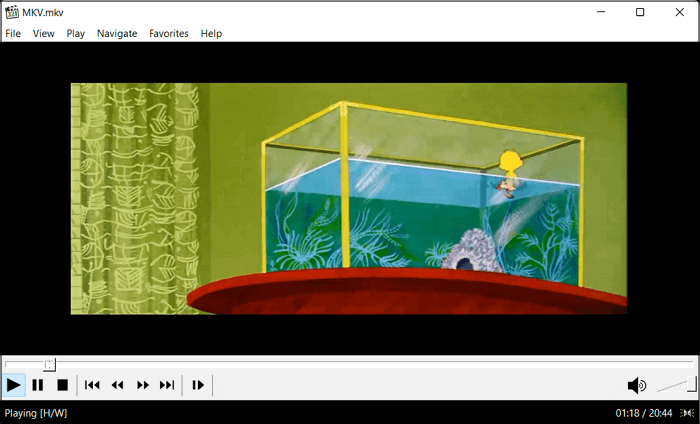
يسلط الضوء:
- مجاني تماما
- دعم جميع أنواع برامج ترميز الفيديو
- قم بتشغيل أقراص DVD أو BluRay، والأقراص الصوتية المضغوطة، وحتى إشارات تلفزيون DVB
الكلمات الأخيرة
من خلال مراجعة مشغلات الفيديو الثمانية المذكورة أعلاه لنظام التشغيل Windows 7، هل تقرر أي منها ستستخدم؟ إذا لم يكن الأمر كذلك، فإننا نوصي بشدة باستخدام EaseUS RecExperts. لا يمكنه تشغيل مجموعة واسعة من ملفات الوسائط فحسب، بل يمكنه أيضًا تسجيل أي شيء على شاشتك. فقط انقر على الزر أدناه لتجربته الآن.
الأسئلة الشائعة حول مشغل الفيديو لنظام التشغيل Windows 7
1. كيف يمكنني تشغيل ملفات الفيديو على نظام التشغيل Windows 7؟
افتراضيًا، يمكنك تشغيل ملفات الفيديو على Windows 7 باستخدام Windows Media Player. إنه مشغل وسائط مدمج على جهاز الكمبيوتر الخاص بك. كل ما عليك فعله هو العثور على الفيديو، والنقر عليه بزر الماوس الأيمن، واختيار خيار التشغيل باستخدام Windows Media Player. هذا كل شيء!
2. ما هو أفضل بديل لبرنامج Windows Media Player؟
هناك الكثير من البدائل لبرنامج Windows Media Player على الإنترنت، مثل VLC Media Player وQuickTime Player وGOM Player وEaseUS Media Player وما إلى ذلك. لنفترض أنك بحاجة إلى تشغيل فيديو مجاني ومفتوح المصدر. في هذه الحالة، قد يكون VLC Media Player هو أفضل بديل لبرنامج Windows Media Player، لأنه يسمح لك بتشغيل جميع مقاطع الفيديو تقريبًا بتنسيقات مختلفة دون تنزيل أي كود.
3. ما هو أفضل مشغل فيديو للكمبيوتر الشخصي؟
فيما يلي بعض مشغلات الفيديو الشهيرة على أجهزة الكمبيوتر:
- EaseUS RecExperts
- مشغل الوسائط في إل سي
- مشغل جوم
- لاعب حقيقي
- قرد وسائل الإعلام
- ميرو
- ميديا بلاير كلاسيك